好きなテキストをぷっくり3D化させてみない?「Adobe Express」なら超簡単にクリエイティブな加工が完成
isuta / 2024年8月21日 18時0分
さまざまな加工アプリにAIが搭載され、誰でもプロ級の画像加工を実現できるようになりましたよね。
今回は、AIコンテンツ作成アプリ「Adobe Express」で、ハイセンスなテキストデザインを作成する方法をご紹介。
お好みのテキストを、バルーン風やY2Kテイストの3Dデザインにアレンジしてみはいかがでしょうか?
文字入れ加工に迷ったら「Adobe Express」が正解かも

「Adobe Express」は、デザイン経験がない人でも、AIのサポートで魅力的なコンテンツが簡単に作れるアプリ。
特に注目したいのが、文字を立体的にデザインできたりテクスチャーを加えられたりする、テキスト効果機能です。
テキスト効果には、水滴やバルーン風に仕上がるもの、発泡ウレタンやシルバーアクセのようなトレンドを意識したデザインもたくさん展開されています。
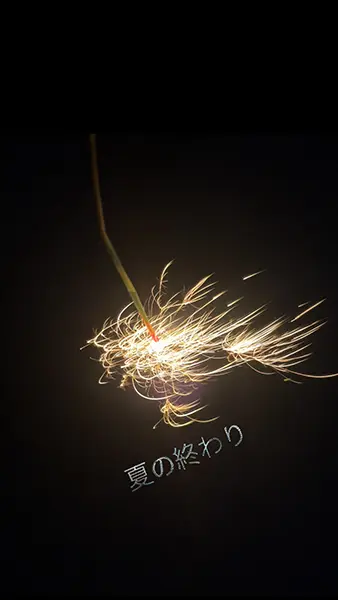
アルファベットだけでなく日本語にも対応しているため、思い通りのカスタマイズが叶いそう!
SNSの投稿画像がちょっぴり寂しい時などに、アレンジツールとして活用してみてくださいね。
ワンタップで文字を3D化!「Adobe Express」テキスト効果の使い方
ここからは、「Adobe Express」のテキスト効果の使い方を見ていきましょう。
編集STEPは以下の3つです。
STEP1. 画像サイズを設定
STEP2. お好みのインスピレーションデザインを選ぶ
STEP3. テキスト効果の仕上がりを調整
「Adobe Express」テキスト効果の使い方STEP1. 画像サイズを設定
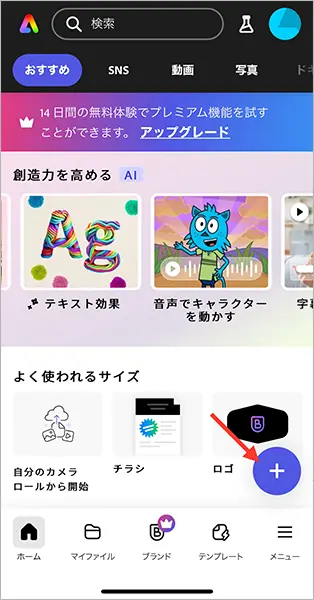
アプリを開いたら、右下のプラスボタンから新規作成をスタート。
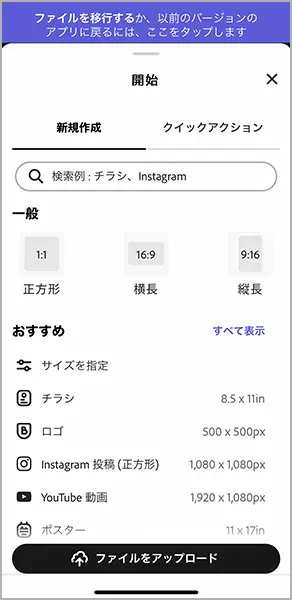
まず、画像サイズを選択してください。
今回は正方形サイズをセレクト。
「Adobe Express」テキスト効果の使い方STEP2. お好みのインスピレーションデザインを選ぶ
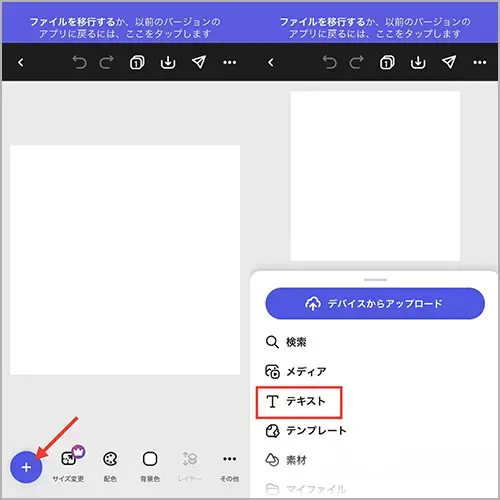
次に左下にあるプラスボタンを押して、『テキスト』へと進みますよ。
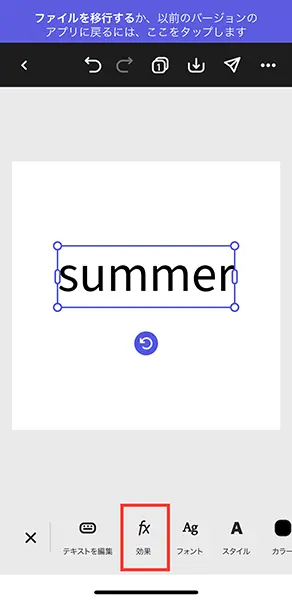
お好みのテキストを入力したら、下部にある『効果』をタップ。
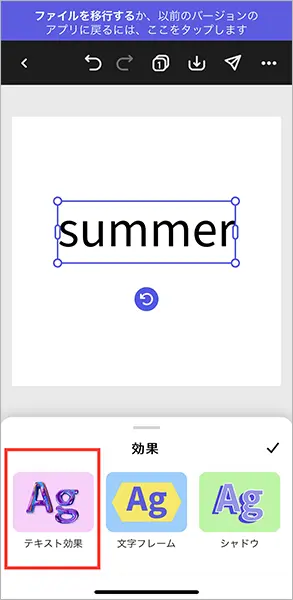
そして『テキスト効果』を選んでください。
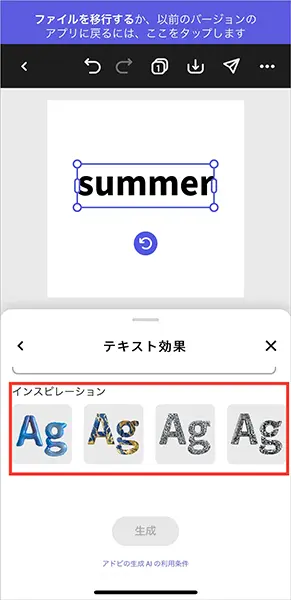
『インスピレーション』の項目に、多種多様な素材を取り入れたデザイン候補がずらりと表示されました。
スクロールして、気になるテクスチャーを選んで。
「Adobe Express」テキスト効果の使い方STEP3. テキスト効果の仕上がりを調整
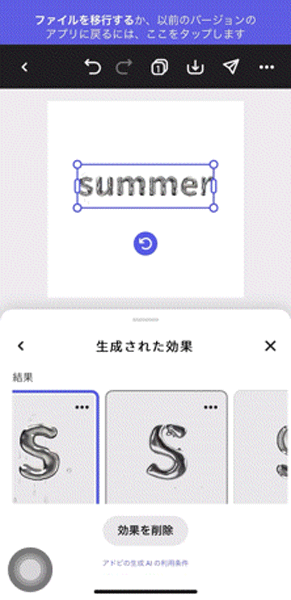
ここでは、Y2Kっぽいシルバーデザインをチョイスしてみました。
『結果』の項目では、同じテクスチャーを使った異なるアレンジの提案が行われます。「その他」ボタンを押すたび、新しいデザイン候補が4パターン追加されますよ。

これであっという間に、ぷっくりとした3Dテキストが完成しました。
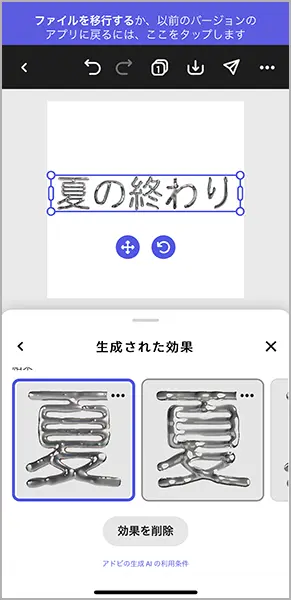
ひらがなや漢字も、問題なく加工が反映されるのがうれしいポイント。
背景を透過して保存するのがおすすめ

テキスト背景を透過しておくと、画像アレンジに使いやすくなります。
透過させたい時は背景部分をタップして、『背景色』を選択。
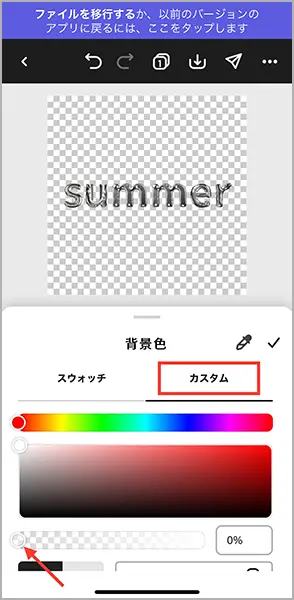
背景色の編集画面になったら、『カスタム』タブに切り替え。
上から3つ目のスクロールバーを左端に移動させて、背景の透過度をゼロにセッティングしましょう。
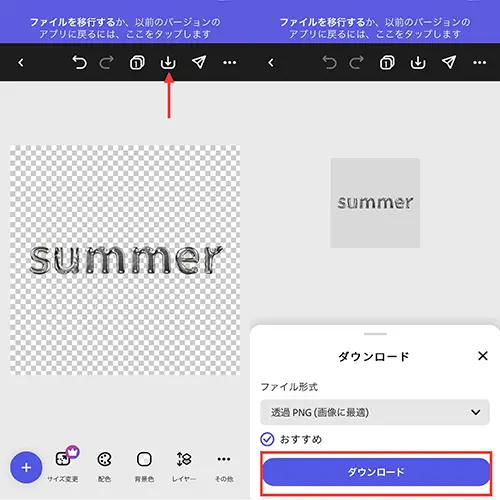
アレンジを終えたら、上部のダウンロードボタンから画像を保存すれば完成。
「Adobe Express」でユニークなテキスト加工を楽しも
今回は、「Adobe Express」を使った、テキスト加工をご紹介しました。
デザインツールに詳しくなくても、手軽に個性的な文字が作成可能なので、ぜひ一度試してみてくださいね。
「Adobe Express」iOS版ダウンロードはこちら
「Adobe Express」Android版ダウンロードはこちら
外部リンク
この記事に関連するニュース
-
「iOS 18.1」でかわいいステッカーが並ぶキーボードが眼福。ステッカーを絵文字みたいに使う方法をCheck!
isuta / 2024年11月8日 13時0分
-
メモの「ハイライト」はどう使うの? - いまさら聞けないiPhoneのなぜ
マイナビニュース / 2024年11月8日 11時15分
-
韓国で流行っている「ピクミン加工」がクスッと笑える!頭をビョーンと伸ばして何ピクミンに変身してみる?
isuta / 2024年11月2日 16時45分
-
イヤホンとぐにゃぐにゃの音楽プレーヤーが絶妙にMIX。韓国で話題の画像加工はロック画面壁紙にもぴったり
isuta / 2024年10月29日 16時45分
-
話題の「バースデーカラームーン」をグラデーションにする方法って?ゆるやかな色の変化が美しすぎる…
isuta / 2024年10月28日 10時45分
ランキング
-
1「茨城県警察」本気でオタ芸を打ってみた “キレッキレ”動画にSNS「最高!!」「すばらしい」「腹筋壊れるw」
オトナンサー / 2024年11月23日 19時10分
-
2「70歳代おひとりさま」の平均貯蓄額はいくら?
オールアバウト / 2024年11月23日 19時30分
-
3「既婚者よりも経済的に余裕がある」だけじゃない…末期がんの医療ジャーナリスト(59歳)だから気づけた「独身がん患者」のメリット・デメリット
文春オンライン / 2024年11月24日 6時10分
-
4ワークマンさん最高…!「1280円ルームシューズ」で足首までぽっかぽか&気持ち良い〜
女子SPA! / 2024年11月23日 15時45分
-
5小泉孝太郎がやっている「納豆の最高においしい食べ方」 タレ半分、“あるもの”をたっぷり
Sirabee / 2024年11月22日 16時15分
記事ミッション中・・・
記事にリアクションする
![]()
記事ミッション中・・・
記事にリアクションする

エラーが発生しました
ページを再読み込みして
ください









